Naprzemierzasz na komunikat „Nie można wyświetlić aktualnego właściciela” podczas próby przejęcia kontroli nad folderem? Ten błąd często pojawia się, gdy dostęp do folderu jest ograniczony z powodu niewystarczających uprawnień konta użytkownika. W efekcie, zamiast możliwości zarządzania folderem, spotykasz się z odmową dostępu. Brak wymaganych uprawnień to poważna przeszkoda. Jeśli szukasz rozwiązania tego problemu, nie martw się! Pokażemy Ci, jak uporać się z tym błędem i przywrócić kontrolę nad swoimi folderami w systemie Windows 10, a także jak rozwiązać inne potencjalne trudności, takie jak problem z odmową dostępu.
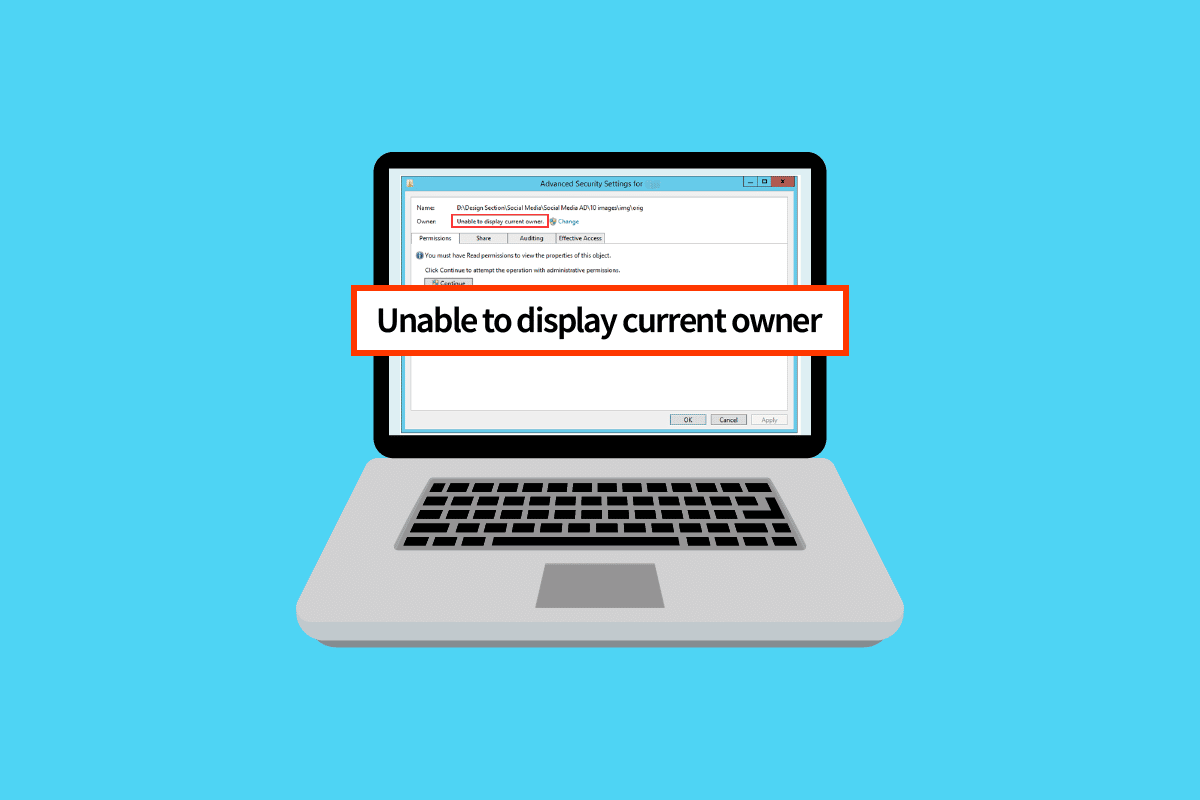
Rozwiązywanie problemu z wyświetlaniem aktualnego właściciela w Windows 10
Zanim przejdziemy do konkretnych rozwiązań, przyjrzyjmy się bliżej przyczynom tego problemu, występującego w systemie Windows 10.
- Niewłaściwe ustawienia konta użytkownika
- Ustawienie pliku lub folderu jako „tylko do odczytu”
- Konflikty powodowane przez oprogramowanie antywirusowe
- Konfliktujące aplikacje
- Brak odpowiednich uprawnień administratora
- Problemy ze sterownikami
Sposób 1: Zrestartuj system Windows
Użytkownicy systemu Windows zgłaszają, że zwykłe ponowne uruchomienie komputera pomaga w rozwiązaniu problemu z brakiem możliwości wyświetlenia aktualnego właściciela, zwłaszcza w przypadku plików pobranych z internetu, dla których próbowali zmienić uprawnienia administracyjne.
1. Używając klawiatury, wciśnij jednocześnie klawisze Alt + F4 na pulpicie.
2. Z rozwijanego menu wybierz opcję „Uruchom ponownie”.
3. Kliknij „OK”, aby potwierdzić restart komputera.
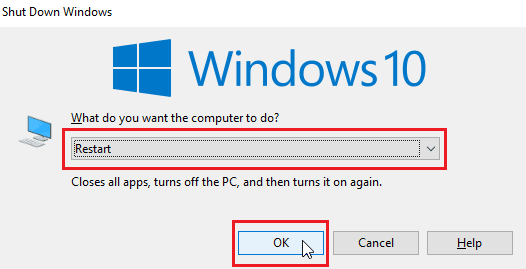
Sposób 2: Uruchom system w trybie awaryjnym
Jeśli problem jest spowodowany przez konfliktujący sterownik lub aplikację, uruchomienie systemu w trybie awaryjnym może pomóc w jego identyfikacji. Zapoznaj się z naszym przewodnikiem, aby dowiedzieć się, jak uruchomić Windows 10 w trybie awaryjnym.
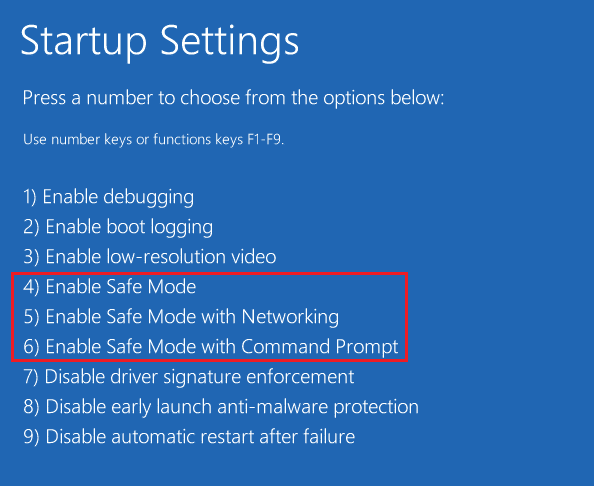
Sposób 3: Wyłącz Kontrolę konta użytkownika
Problem z niemożnością wyświetlenia aktualnego właściciela występuje nie tylko w systemie Windows 10, ale również w Windows 7.
Chociaż nie jest to zalecane, wyłączenie Kontroli konta użytkownika może okazać się skuteczne, jeśli żadne inne metody nie zadziałały. Należy jednak pamiętać, że jest to potencjalnie ryzykowne.
1. Wciśnij klawisz Windows, wpisz „Zmień ustawienia konta użytkownika” i kliknij „Otwórz”.
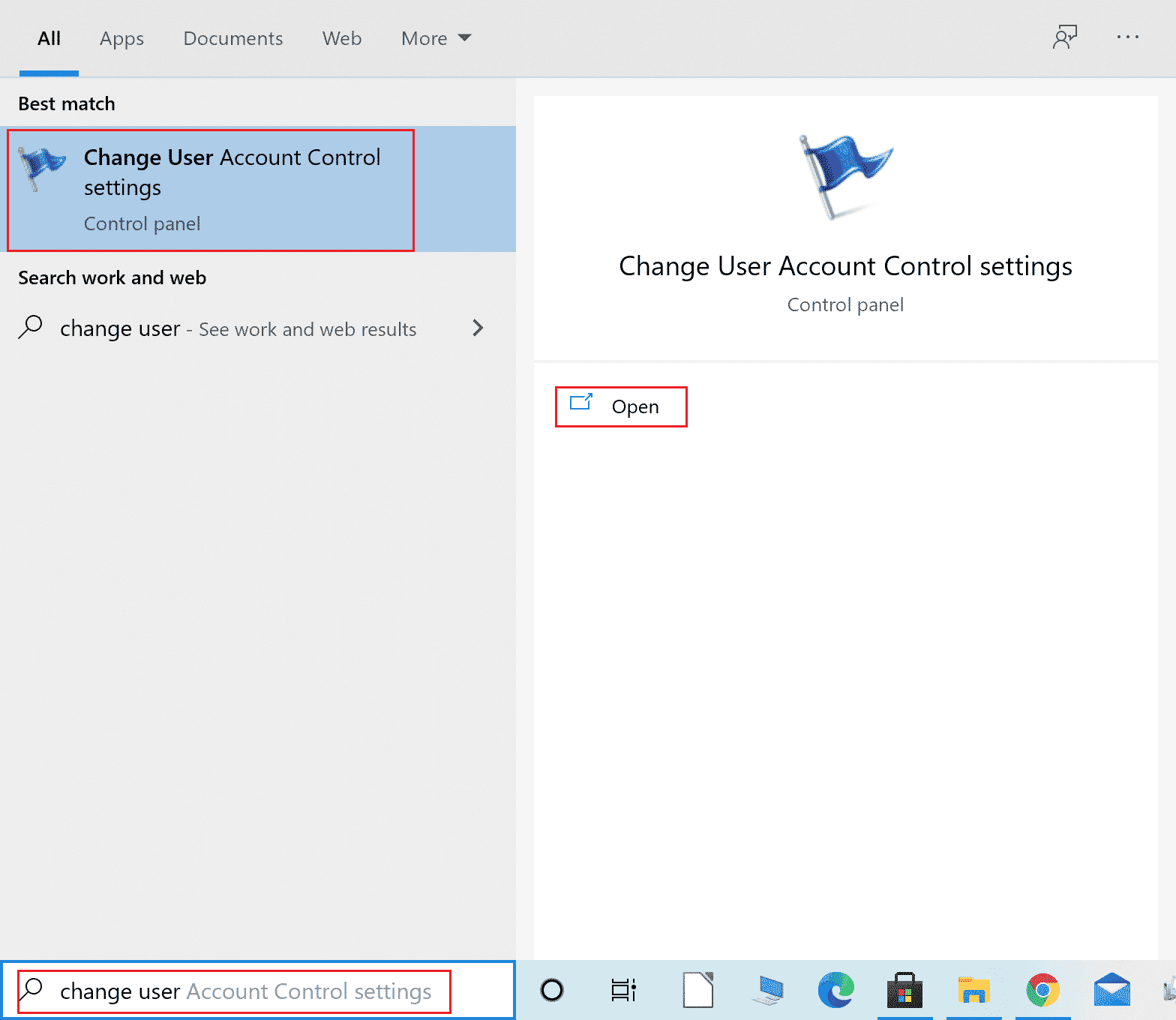
2. Ustaw suwak na „Nigdy nie powiadamiaj”, aby wyłączyć Kontrolę konta użytkownika.
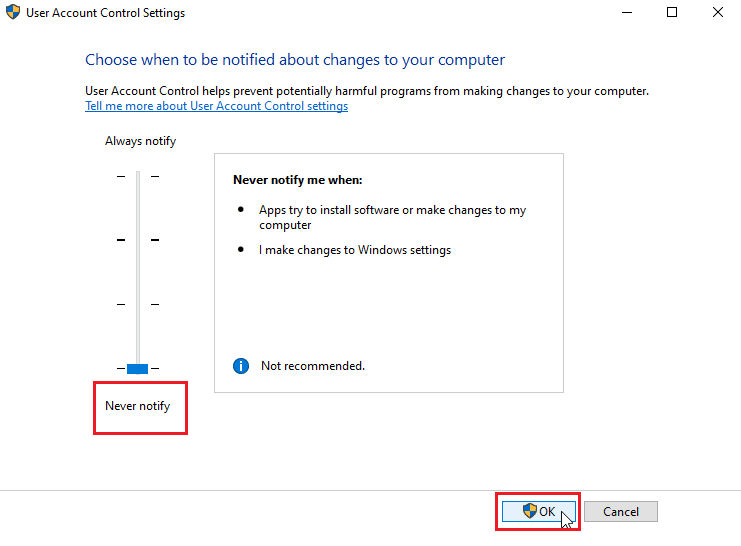
Uwaga: Po zakończeniu testowania, Kontrola konta użytkownika powinna zostać ponownie włączona, jeśli ta metoda nie rozwiąże problemu, ponieważ jej wyłączenie zwiększa ryzyko wystąpienia problemów z bezpieczeństwem systemu.
Sposób 4: Wyłącz atrybut „tylko do odczytu”
Czasami błąd „Nie można wyświetlić aktualnego właściciela” pojawia się, gdy plik lub folder ma włączony atrybut „tylko do odczytu”. Wyłączenie tej opcji może pomóc w rozwiązaniu problemu. Aby to zrobić:
1. Kliknij prawym przyciskiem myszy problematyczny plik lub folder i wybierz „Właściwości”.
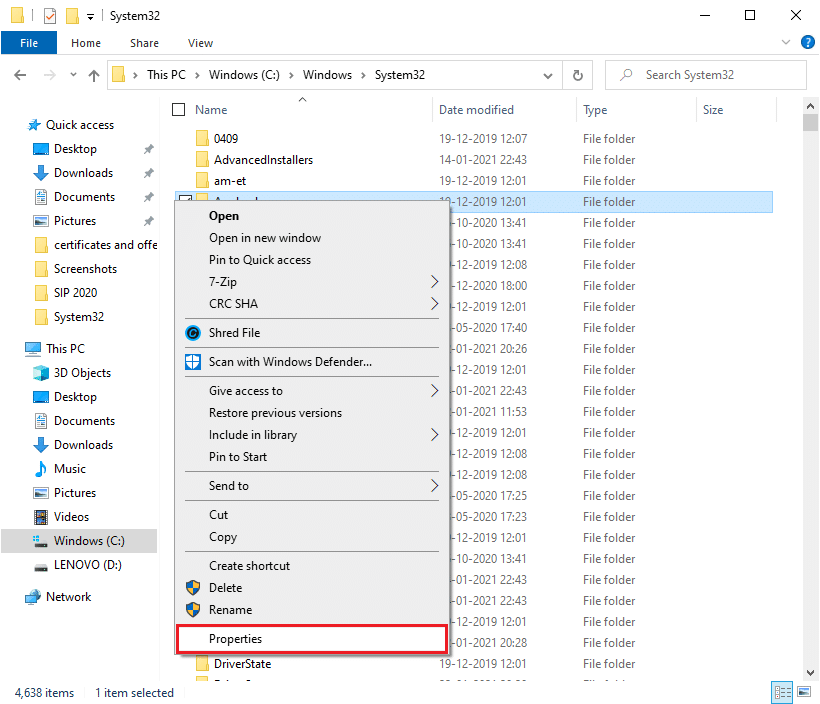
2. W oknie „Właściwości” odznacz opcję „Tylko do odczytu” w sekcji „Atrybuty”.
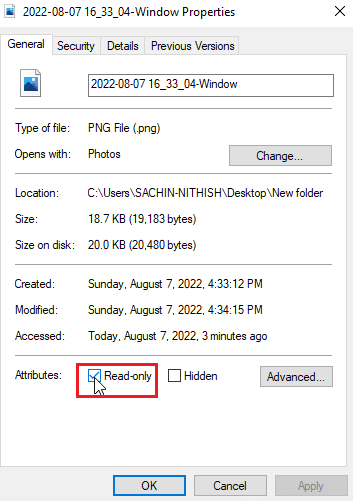
3. Naciśnij „Zastosuj”.
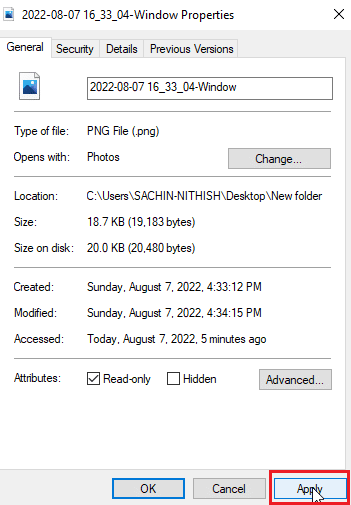
4. Na koniec kliknij „OK”.
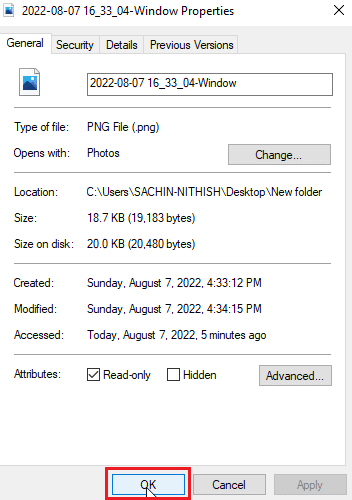
Sposób 5: Czasowo wyłącz oprogramowanie antywirusowe (jeśli dotyczy)
Programy antywirusowe mogą ingerować w dostęp do folderów, potencjalnie je blokując. Wypróbuj tymczasowe wyłączenie oprogramowania antywirusowego. Zapoznaj się z naszym przewodnikiem, jak to zrobić w systemie Windows 10.
Jeśli nie masz zainstalowanego oprogramowania antywirusowego, sprawdź ustawienia Zabezpieczeń Windows. Zabezpieczenia systemu Windows mają opcję kontrolującą dostęp do folderu w celu ochrony przed nieautoryzowanym dostępem. Aby sprawdzić, czy jest włączona:
1. Wciśnij jednocześnie klawisze Windows + I, aby otworzyć „Ustawienia”.
2. Wybierz „Aktualizacje i zabezpieczenia”.

3. Następnie w menu po lewej stronie kliknij „Zabezpieczenia systemu Windows”.

4. Wybierz „Ochrona przed wirusami i zagrożeniami”.
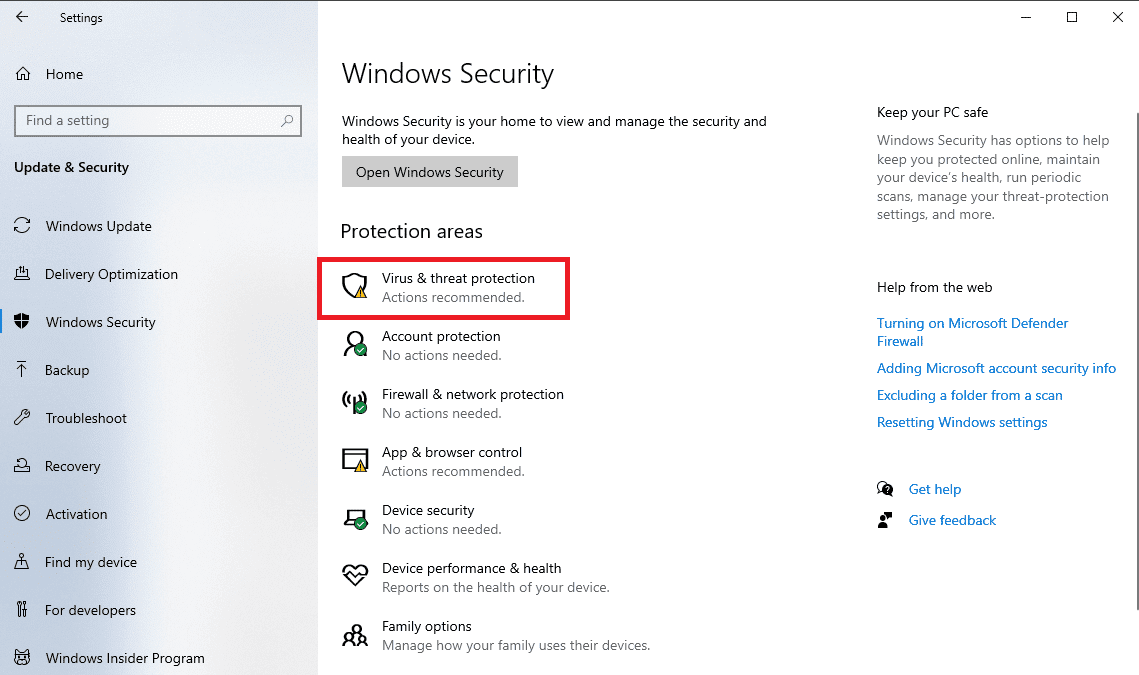
5. Wyłącz opcję „Skanowanie okresowe”.
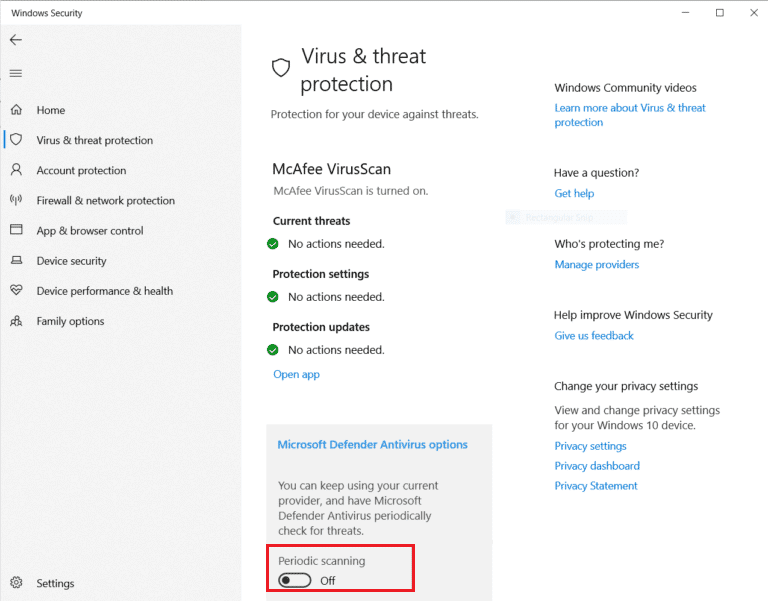
Często, właśnie w ten sposób udaje się usunąć problem z brakiem możliwości wyświetlenia aktualnego właściciela w systemie Windows 10.
Sposób 6: Odinstaluj aplikacje powodujące konflikt
Niektóre aplikacje, szczególnie te zaprojektowane z myślą o blokowaniu folderów, mogą powodować konflikt z systemem Windows. Mogą one działać nawet, gdy nie są aktywne w tle. Aby sprawdzić, czy tak jest w Twoim przypadku, spróbuj je odinstalować.
1. Wciśnij klawisz Windows, wpisz „Panel sterowania” i kliknij „Otwórz”.
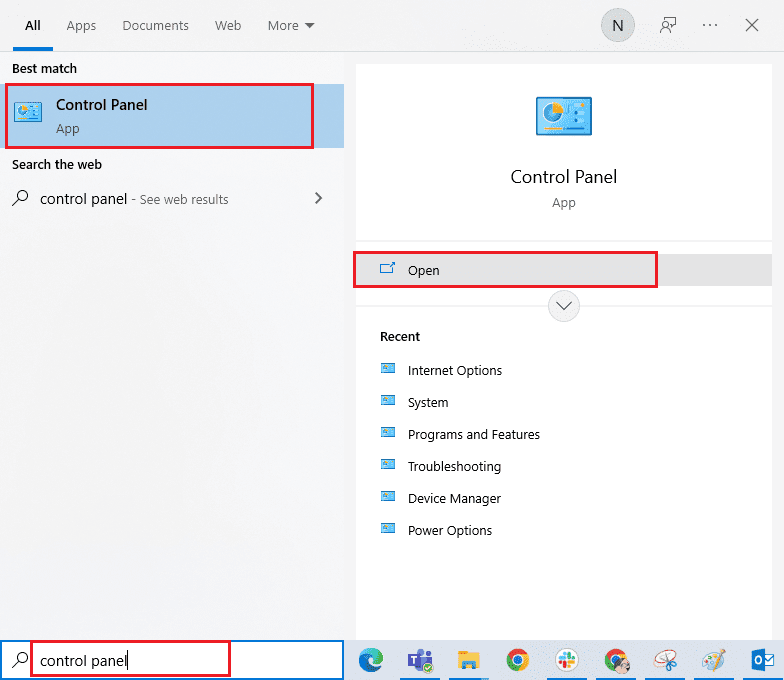
2. W panelu sterowania ustaw „Widok według” na „Kategoria”, a następnie kliknij „Odinstaluj program”.
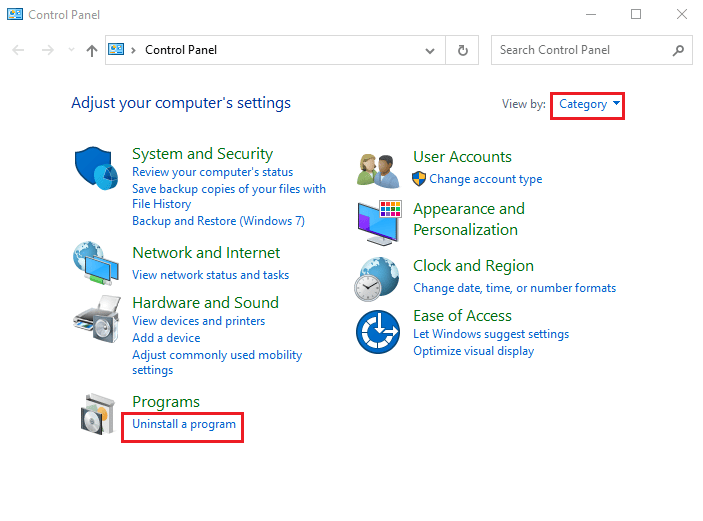
3. Kliknij prawym przyciskiem myszy aplikację, która Twoim zdaniem może powodować konflikt, i wybierz „Odinstaluj”.

Sposób 7: Przyznaj uprawnienia użytkownikom
Prostym rozwiązaniem, które zadziałało u wielu użytkowników, jest przyznanie uprawnień kontu, na którym wystąpił błąd. Wykonaj następujące kroki:
1. Kliknij prawym przyciskiem myszy folder, do którego nie masz dostępu, i wybierz „Właściwości”.
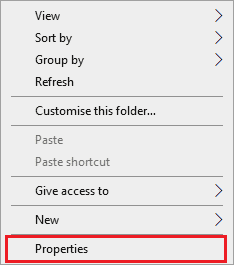
2. Przejdź do zakładki „Zabezpieczenia” i kliknij przycisk „Edytuj…”.
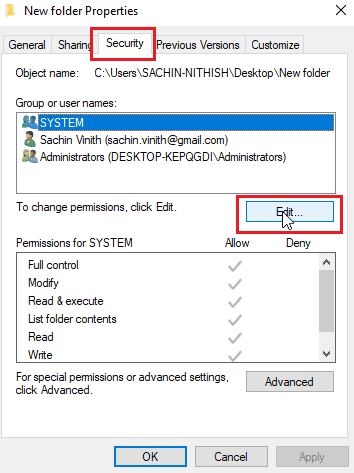
3. Następnie kliknij „Dodaj”.
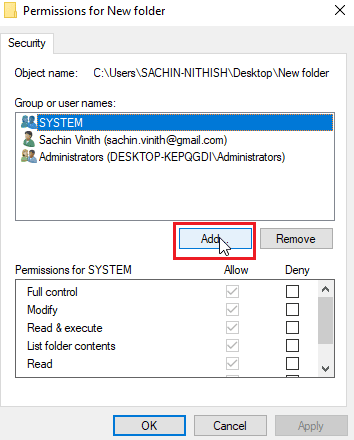
4. Teraz kliknij „Zaawansowane…”.
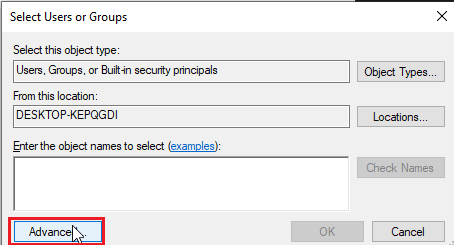
5. Kliknij „Znajdź teraz”, a następnie wyszukaj „Uwierzytelnieni użytkownicy”.
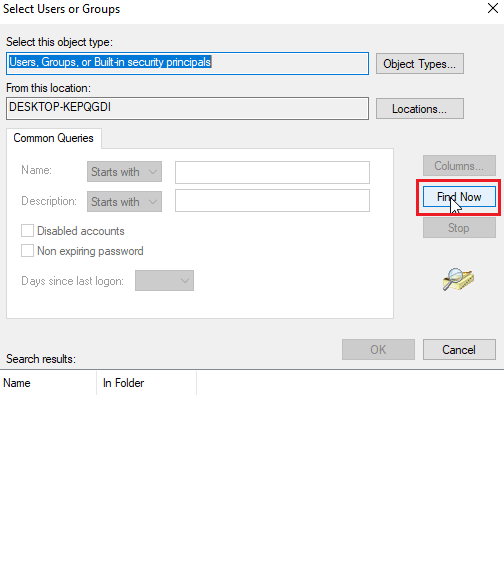
6. Po wyświetleniu wyników wyszukiwania wybierz „Uwierzytelnieni użytkownicy”, a następnie kliknij „OK”.
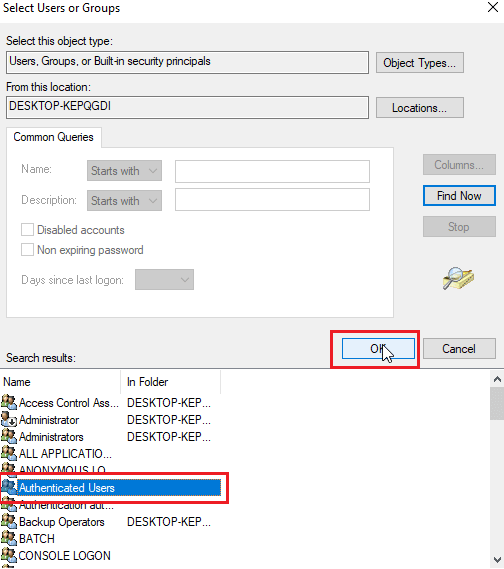
7. „Uwierzytelnieni użytkownicy” zostaną dodani do listy. Kliknij „OK”.
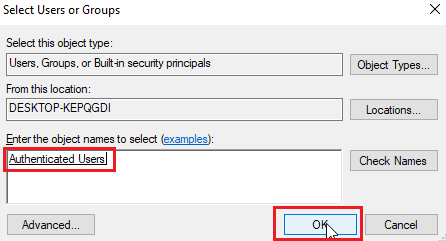
8. Na koniec, w sekcji uprawnień dla „Uwierzytelnieni użytkownicy”, zaznacz wszystkie opcje w kolumnie „Zezwól”.
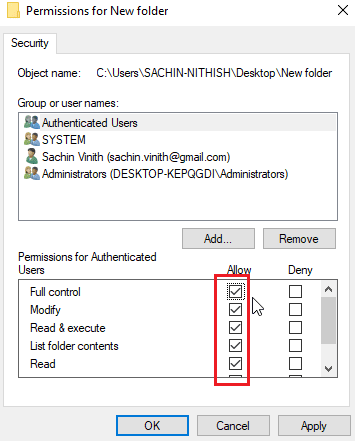
9. Kliknij „OK”, aby zapisać zmiany.
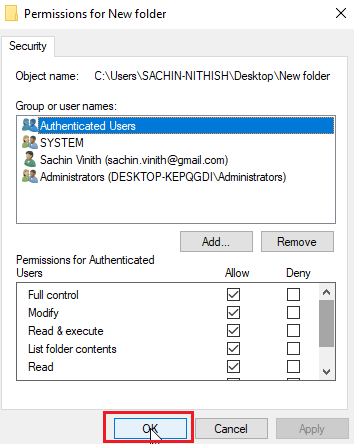
Sposób 8: Uruchom polecenie chkdsk
Jeśli problem „Nie można wyświetlić aktualnego właściciela” wynika z braku właścicieli przypisanych do pliku lub folderu, uruchomienie polecenia chkdsk w wierszu polecenia może pomóc w rozwiązaniu tego problemu. Skorzystaj z naszego przewodnika, aby dowiedzieć się, jak użyć chkdsk do sprawdzenia dysku pod kątem błędów.
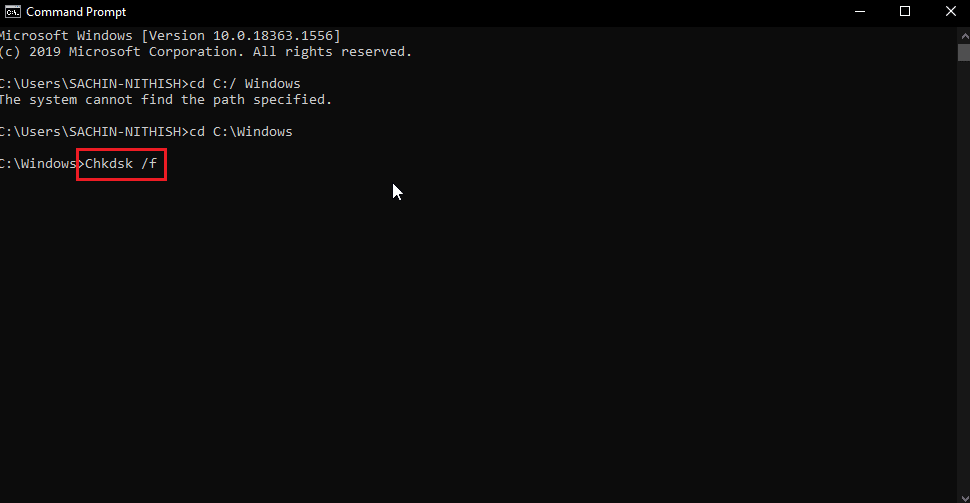
Chkdsk skanuje dysk w poszukiwaniu problemów, w tym uszkodzonych sektorów, i automatycznie próbuje je naprawić, co może pomóc rozwiązać problem z wyświetlaniem właściciela.
Sposób 9: Uzyskaj dostęp za pomocą konta administratora
Możesz spróbować uzyskać dostęp do pliku lub folderu z poziomu konta administratora. Aby to zrobić:
1. Skopiuj ścieżkę lokalizacji folderu, który chcesz przejąć.
2. Wciśnij klawisz Windows, wpisz „Wiersz polecenia” i kliknij „Uruchom jako administrator”.

3. Wpisz poniższe polecenie i naciśnij Enter:
Takeown /F "Wklej ścieżkę do folderu, który chcesz przejąć" /a /r /d y
Uwaga: Zastąp tekst w cudzysłowie skopiowaną ścieżką folderu.
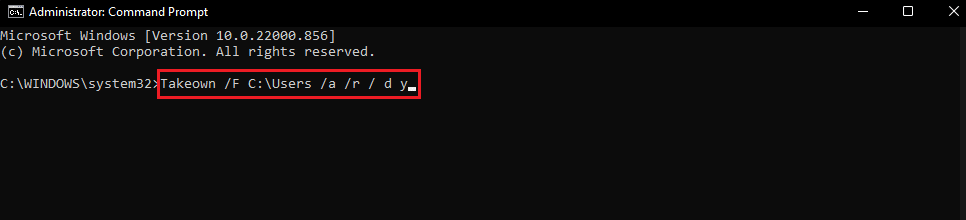
Po wykonaniu, proces powinien wyświetlić komunikat o powodzeniu.
4. Następnie wykonaj poniższe polecenie i naciśnij Enter:
Icacls "Wklej ścieżkę do folderu, który chcesz przejąć" /grant administrators:F /t
Uwaga: Zastąp tekst w cudzysłowie skopiowaną ścieżką folderu.
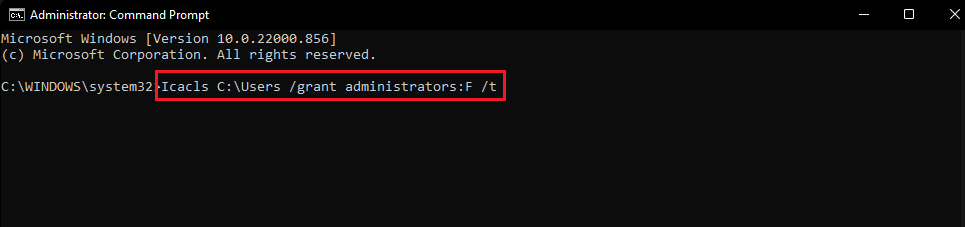
Po pomyślnym zakończeniu spróbuj ponownie uzyskać dostęp do pliku. Powinno to rozwiązać problem „Nie można wyświetlić aktualnego właściciela”.
Często zadawane pytania (FAQ)
P1. Jak wymusić przejęcie własności folderu?
O1. Możesz wymusić przejęcie własności, korzystając z menu właściwości folderu. Kliknij folder prawym przyciskiem myszy, wybierz „Właściwości”, a następnie „Zabezpieczenia”, a potem „Zaawansowane”. W tym miejscu znajdziesz ustawienia własności.
P2. Czy istnieje sposób na wymuszenie przejęcia własności folderu?
O2. Tak, można to zrobić za pomocą wiersza polecenia.
P3. Co to jest Kontrola konta użytkownika?
O3. Kontrola konta użytkownika (UAC) to funkcja zabezpieczeń wprowadzona po raz pierwszy w systemie Windows Vista. Jej głównym celem jest ograniczenie uprawnień aplikacji, tak aby nie mogły one działać z uprawnieniami administratora, dopóki użytkownik lub administrator nie udzieli im na to pozwolenia.
***
Mamy nadzieję, że nasz poradnik dotyczący naprawy błędu „Nie można wyświetlić aktualnego właściciela” w systemie Windows 10 okazał się pomocny i udało Ci się rozwiązać problem. Daj nam znać, która metoda zadziałała w Twoim przypadku. Nie zapomnij również podzielić się z nami swoimi pytaniami i sugestiami dotyczącymi artykułu. Dziękujemy!
newsblog.pl
Maciej – redaktor, pasjonat technologii i samozwańczy pogromca błędów w systemie Windows. Zna Linuxa lepiej niż własną lodówkę, a kawa to jego główne źródło zasilania. Pisze, testuje, naprawia – i czasem nawet wyłącza i włącza ponownie. W wolnych chwilach udaje, że odpoczywa, ale i tak kończy z laptopem na kolanach.